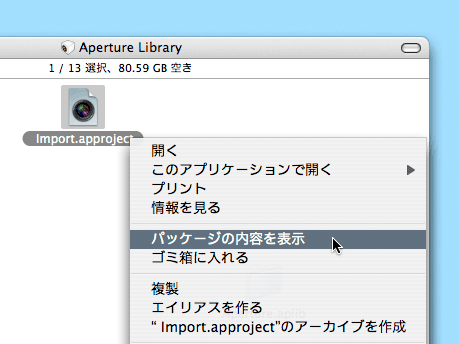Apertureのライブラリをダイエットする
Aperture導入から2ヶ月ほど経とうとしているのだけれど、ようやく本格運用できるようになってきた。一度使えるようになってしまうと英語版であることは全然気にならず、むしろ表示がシンプルで英語版のままでもいいんじゃないかというくらい慣れた。
今まで撮影した写真もほぼ取り込み終わったので、あとはそれぞれにキーワードやキャプションなどを付けていってより検索しやすくしていくだけだ。
現在のところプロジェクトが96で写真が17,000枚。ライブラリの容量は130GBに達しようとしている。
このままため込んでいくとハードディスクがいくらあっても足りないし、かといってライブラリを分けてしまうと検索面で不便になってしまう。
困ったなぁと思っていたところで、ふといい解決策を思いついた。
Apertureは、AdobeのDNGフォーマットをサポートしている。ということは、オリンパスのRAWファイルORFをDNGコンバータで可逆圧縮して変換してみたら軽くなるのではないか?
さっそくDNGに変換してApertureに読み込んでみると、ORFとまったく同じパラメータを保持したまま読み込むことができた。
これで、今後撮影した画像はいったんDNGコンバータで変換して、その後Apertureで読み込めばORFの半分の容量で済むということになる。
しかし、問題なのはこれまでに読み込んだ130GBのORFである。
もちろん、読み込んだのとは別にORFの状態のままでバックアップはしてあるので、もう一度すべての画像をDNG変換して読み込み直せばダイエットは可能である。ただ、それには膨大な時間がかかるし、いままで時間をかけて取り込んだのがすべて水の泡となってしまう。そんなことをしている場合じゃない。
そこで、さらに考えてたどりついたのが、これから紹介する方法。Tigerだからこそできる驚異的な裏技(?)をご紹介しよう(なんだかテレホンショッピング系の口調ですが……)。
Ads by Google
まずはApertureライブラリを開く。
デフォルトでは~/ピクチャ/Aperture Libraryにあるはず。
プラグインみたいな感じのアイコンになっているがこれはパッケージ形式(?)になっているのでcontrol + クリックで「パッケージの内容を表示」で開くことができる。
Aperture Libraryの中を開くと、自分が作成したプロジェクトが.approjectという名前で見つかると思う。このなかに読み込んだ画像ファイルが格納されている。
ここでもまた。control + クリックで「パッケージの内容を表示」で開く。
プロジェクトの中を開くと、読み込んだ日時のフォルダ(この中に画像が入っている)と、プロジェクトの各種設定ファイルなどがある。
Apertureはファイル名とは別に、読み込んだ日時ごとにフォルダを作成しているようだ。したがって、同じ名前の画像を読み込んでも上書きされたりすることはないようになっている。
ここで、Tigerの目玉機能Spotlightの登場。このフォルダを開いた状態で「ORF」で検索。すると今開いているプロジェクトの中のORFファイルが全て検索に引っかかる。
検索に引っかかったORFファイルを全て選んでDNGコンバータへドラッグ&ドロップ。
保存先は「同じフォルダに保存」を選択。初期設定で「圧縮(劣化なし)」を選択しておく。
変換が完了したら、ORFファイルを丸ごとごみ箱へ。
で、ここからがミソなんだけど、このままだとファイル名が一致しないためAperture上でリンク切れの状態となってしまう。そこで、少々乱暴だけど、このDNGファイルの拡張子をORFに変えてやるのだ。
拡張子を変更しようとすると、Finderが警告を出してきてうっとうしいので「Renamer4Mac」というソフトで一括置換。
これで、Aperture上では何事もなかったかのようにパラメータの変更も以前のまま保持され、ライブラリの容量だけが少なくなる。
ぼくの場合は130GBが83GBまで減量できた。なんと50GB近くもダイエットできたというわけだ。
これでほんとうに解決しているのか、今後不具合が出てくるのかは、正直なところよくわからないのだけれど、いまのところ問題なく動いている。
上記の方法は、もともと圧縮RAWを採用しているキヤノンやニコンでは効果がないけど、オリンパスのようにやたらとRAWが大きい場合には効果絶大。
同じく*ist DのRAWも大きいのだけど、こちらはApertureが対応していないので残念ながら無理だ。次期バージョンアップで対応した場合、*ist Dでも有効だろう。
ただ、もちろんのことながら正規の使い方ではないので、不具合が出てもぼくは責任を負えませんのであしからず。
上記方法は、Aperture 1.5で外部参照が可能になったため、いまとなってはほとんど意味がなくなってしまった。
膨大な画像をひとつのライブラリで扱うには、やはり外付けハードディスクなどから参照するほうがよいように思う。
というわけで、検索でこのページにたどり着いた方、ごめんなさい。